Cómo crear stickers en WhatsApp iPhone
Entonces veamos cómo hacer stickers en WhatsApp para iPhone utilizando uno de los dos procedimientos disponibles: el oficial, que consiste en crear una aplicación en la que adjuntar tu propio paquete de pegatinas personalizadas (creando pegatinas donde quieras, incluso en una PC), o utilizar aplicaciones para iOS que te permitan cree calcomanías "sobre la marcha" desde el teléfono y guárdelas localmente y luego distribúyalas a otros iPhones con la misma aplicación instalada.
Procedimiento estándar

Como mencioné en la introducción a la guía, el procedimiento estándar que permite crear stickers en Whatsapp para iPhone, consiste en crear un pack de stickers, adjuntarlo a una aplicación para iOS y publicarlo en la App Store (en el lado de Android, por supuesto, tienes que hacer lo mismo, publicar la aplicación en la Play Store). Una vez publicada la aplicación que contiene las pegatinas, cualquier usuario que la descargue podrá enviar las pegatinas que contiene a través de WhatsApp.
La primera operación que debes hacer, por tanto, es preparar las imágenes que quieres convertir en stickers para WhatsApp. Antes de explicar cómo hacer esto, sepa que la imagen que se utilizará para este propósito debe tenerla fondo transparente (por lo que le recomiendo que utilice un formato adecuado, como PNG), debe tener una resolución igual a 512 512 pixeles x y que tiene un tamaño inferior a 100 kB.
Por razones prácticas, le sugiero que edite las imágenes para usarlas como adhesivo actuando como una computadora, quizás usando un programa como GIMP, que es gratuito, de código abierto y está disponible para Windows, macOS y Linux.
Alternativamente, también puede ponerse en contacto con un servicio en línea como remove.bg, que hace todo automáticamente y funciona directamente desde el navegador. Sin embargo, debido a que es completamente automático, no ofrece la libertad de acción que ofrecen programas como GIMP, por lo que mi consejo es "ensuciarse las manos" con software de este tipo o, quizás, utilizar las dos soluciones. .juntos: remove.bg para recortar la imagen de origen y GIMP para cambiar su tamaño y corregir cualquier detalle.
Dicho esto, si aún no ha descargado GIMP en su computadora, corríjalo de inmediato siguiendo las instrucciones que le di en mi tutorial dedicado al tema.
Una vez que GIMP esté instalado e iniciado, abra el menú Archivo ubicado en la parte superior izquierda y seleccione el elemento Nuevo de este último, para empezar a crear una nueva imagen. En la ventana que se abre, escribe 512 En el campo Espesor e Altura y haz clic en el botón OK.
A continuación, use las diversas herramientas disponibles en GIMP para crear el diseño de la etiqueta para agregar a WhatsApp y luego haga clic en los elementos Archivo> Exportar como (arriba a la izquierda) para guardar el archivo en PNG. Más info aquí.
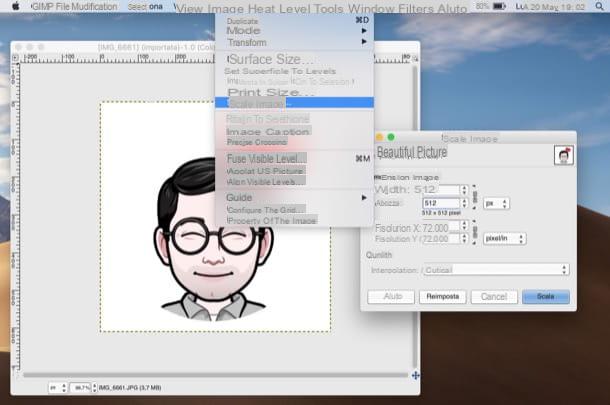
Alternativamente, si ya ha recortado la imagen con remove.bg o, en cualquier caso, desea crear una etiqueta a partir de una imagen ya existente, importe esta última a GIMP utilizando el menú. Archivo> Abrir (arriba a la izquierda) o arrastrándolo a la ventana principal del programa.
Luego seleccione el artículo Escala de imagen del menú Imagen y, en la ventana que se abre, escribe 512 en los campos de texto Espesor e Altura. Una vez hecho esto, haga clic en el botón Scala, para aplicar los cambios. Más info aquí.
En este punto, para establecer la transparencia del fondo, haga clic en el elemento Livello, seleccione los elementos Transparencia> Agregar capa alfa en el menú que se abre, selecciónelo herramienta a mano alzada (el símbolo de cuerda) en la barra de herramientas ubicada a la izquierda y seleccione el tema que le interesa recortar.
Luego haga clic en el Herramienta Marco Rectangular (el símbolo de plaza) en la barra de herramientas de la izquierda, haga clic en los elementos Selección> Invertir y elimine la parte seleccionada de la imagen presionando las teclas simultáneamente Ctrl + x (en Windows) e cmd + x (en macOS).
Finalmente, haga clic en los elementos Seleccionar e Nada y exporta la imagen en el formato PNG. Si desea obtener más información sobre cómo cortar una imagen y cómo hacer que el fondo de una imagen sea transparente, consulte las ideas que le he vinculado.
Una vez que haya creado las pegatinas para agregar a su paquete de pegatinas, debe crear una aplicación que respete las pautas de la App Store de Apple y publicarla en esta última. Para hacer esto, debe tener un Cuenta de desarrollador de Apple (a un costo de $ 99 por año).
Si desea obtener más información sobre cómo crear una aplicación y cómo publicarla en la App Store, consulte las ideas que le he vinculado donde le he proporcionado explicaciones generales sobre cómo hacerlo. También te invito a leer esta página en el sitio web de WhatsApp, que contiene otras instrucciones que pueden ser de utilidad para ti.
Aplicación para crear stickers en WhatsApp iPhone
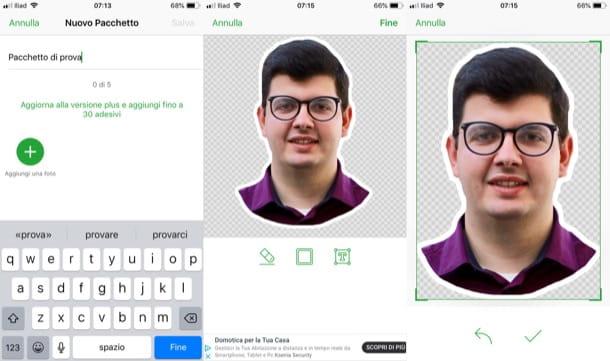
Si no desea crear una aplicación para iOS, puede usar algunas aplicación para crear pegatinas en WhatsApp directamente en iPhone, que te permiten crear un paquete de stickers para ser instalados localmente y agregados al famoso servicio de mensajería instantánea. Los paquetes, como se mencionó, se guardan localmente, pero si sus amigos instalan la misma aplicación, es posible transferir el paquete de pegatinas creado y tenerlos instalados también (quienes luego pueden usarlo en WhatsApp). Interesante, ¿verdad?
Una de las mejores soluciones adecuadas para este propósito es Top Stickers Sticker Meme, que le permite agregar stickers ya presentes en la aplicación a WhatsApp o crear personalizados. La aplicación es gratuita, pero tiene anuncios publicitarios que se pueden eliminar comprando su versión completa, que cuesta 2,29 € y te permite añadir hasta 30 pegatinas por cada paquete.
Después de instalar e iniciar Top Stickers Meme Sticker, toque el botón (+) Nuevo paquete lugar inferior, dar un nombre al paquete de pegatinas escribiéndolo en el campo de texto correspondiente ubicado en la parte superior, presione el botón (+) Agregar una foto y seleccione una foto de la Galería.
En la pantalla que se abre, toque el botón que representa el caucho y elimine el fondo del sujeto de su foto deslizando el dedo sobre el fondo: trate de ser lo más preciso posible, para obtener un resultado óptimo (alternativamente puede crear los adhesivos en la PC, como se explicó anteriormente y transferirlos al iPhone). Cuando termine, presione el botón (✓) para guardar los cambios realizados. Si la vista previa de la pegatina le satisface, toque el elemento final situado en la parte superior derecha, posiblemente corte la pegatina utilizando el editor que aparece en pantalla y vuelva a pulsar el botón (✓).
Para agregar otras pegatinas al paquete (debe ingresar al menos 3 para enviarlo en WhatsApp), debe tocar el botón nuevamente (+) Agregar una foto y repita las operaciones que le acabo de describir. Una vez que esté listo para hacerlo, guarde el paquete de calcomanías personalizadas tocando el elemento Ahorrar (arriba a la derecha), seleccionando el elemento Enviar pegatinas, presionando sobre la redacción Enviar a WhatsApp y confirmando la operación, a través de la voz Ahorrar.
Cómo agregar pegatinas en WhatsApp iPhone
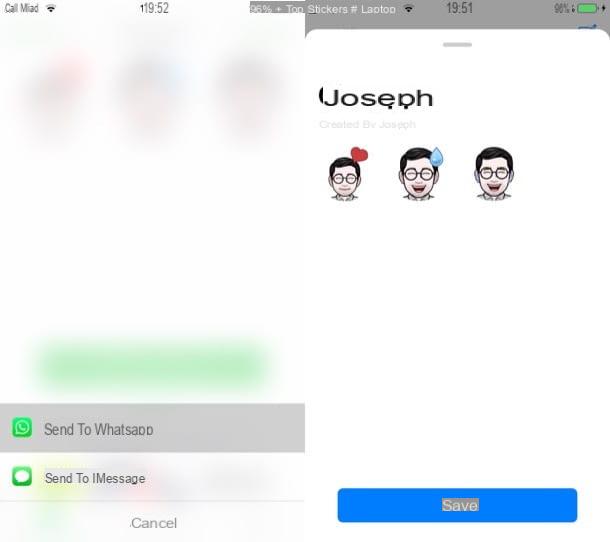
Una vez que haya realizado el paquete de pegatinas mediante uno de los procedimientos indicados en las líneas anteriores, todo lo que tiene que hacer es agregar pegatinas en WhatsApp siguiendo las instrucciones que estoy a punto de darte.
Si ha publicado en App Store su aplicación que contiene un paquete de pegatinas, inicie este último tocando el icono con el "A" blanca sobre fondo azul claro, presiona el botón Buscar colocado en la esquina inferior derecha de la pantalla y escriba en el barra de búsqueda ubicado en la parte superior de la pantalla el nombre de la aplicación que ha publicado en la tienda de iOS. Una vez que esté en la pantalla de descarga de la aplicación, descárguela tocando el botón Ottieni y, si es necesario, confirmar la operación mediante ID de la cara, tocar ID o código de su ID de Apple.
Después de instalar e iniciar la aplicación que contiene su paquete de pegatinas, vaya a la sección donde incluyó las pegatinas. Después de presionar el Nombre del paquete de su interés, seleccione la opción relacionada con la adición de pegatinas en la famosa aplicación de mensajería (p. ej. Enviar a WhatsApp, Importar a WhatsApp, Agregar a WhatsApp, etc.) y, una vez que la aplicación WhatsApp se abra automáticamente, confirme la importación de los adhesivos en ella tocando el botón azul Ahorrar que aparece en la parte inferior de la pantalla.
Lo mismo aplica si has descargado una aplicación de terceros: luego de instalarla en tu "iPhone por" y crear el paquete de stickers personalizados, debes seguir el procedimiento que te acabo de mostrar para agregar los stickers en WhatsApp.
Cómo enviar stickers en WhatsApp iPhone
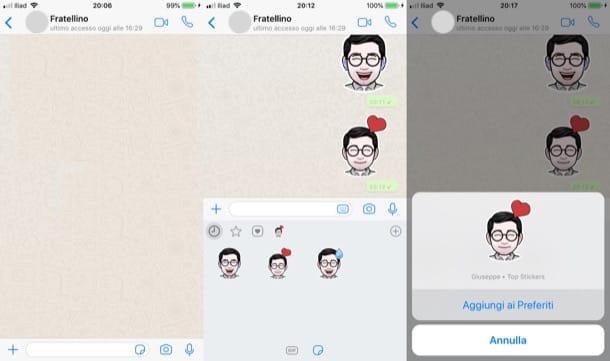
Ahora finalmente llega la "belleza": enviar los stickers creados en WhatsApp. Para ello, primero inicie WhatsApp en su iPhone (si aún no lo ha hecho) y, luego de agregar los stickers a la aplicación siguiendo las instrucciones que le di en el capítulo anterior, vaya al apartado Charla presionando sobre el elemento relevante ubicado en la parte inferior derecha.
Luego, seleccione la conversación que le interesa o inicie una nueva tocando el símbolo lápiz con papel ubicado en la parte superior derecha y eligiendo el nombre de su interés en la siguiente pantalla. Luego toca barra de mecanografía colocado en la parte inferior, para recuperar el teclado de iOS, presione el icono de etiqueta ubicado en el lado derecho de la barra de escritura y toque el botón (+) ubicado en la parte superior derecha del panel que se ha abierto.
En este punto, seleccione la pestaña Mis pegatinas y asegúrese de que sus pegatinas se hayan agregado a WhatsApp. Luego, regrese a la pantalla de chat principal, toque el botón que representa eladesivo siempre ubicado en la barra de mecanografía ubicada en la parte inferior y, después de seleccionar la colección de pegatinas que desea utilizar, desplácese por la lista de pegatinas deslizando hacia abajo y toque la que le interese.
Si lo desea, puede navegar por los diferentes adhesivos por categoría: simplemente toque el icono corazoncito ubicado en la parte superior del cuadro que contiene las pegatinas y, en el menú que se abre, seleccione el sonriente correspondiente al tipo de emoción que le interesa. Pulsando sobre elver ubicado en la parte superior izquierda del cuadro, sin embargo, puede ver las pegatinas utilizadas recientemente. En caso de que desee agregar una pegatina a sus favoritos, en su lugar, mantenga el dedo presionado sobre el que le interesa y seleccione la opción Agregar a favoritos en el menú que aparece en la pantalla.
Si desea eliminar un paquete de pegatinas agregado a WhatsApp, sepa que puede hacerlo simplemente tocando eladesivo ubicado a la derecha de la barra de escritura de la aplicación (en la parte inferior de la pantalla de chat), presionando el botón (+) ubicado en la esquina superior derecha del panel que se abrió al seleccionar la pestaña Mis pegatinas, tocando la colección de pegatinas que desea eliminar y tocando el botón rojo elimina, colocado en la parte inferior.


























